Win10预览版10122解决数字锁定键指示灯不亮的办法【图文】
更新日期:2024-03-20 03:48:59
来源:转载
很多用户在win10系统安装完成之后开机进入系统到输入密码时,按小键盘上的数字不能输入,才发现小键盘上的数字锁定指示灯没有亮,win10 10122预览版后数字锁定键指示灯不亮怎么办?是系统的问题还是设置的问题呢?下面系统的小编跟大家分享三种解决办法,需要的朋友可以参考下!

方法一:修改注册表值。
注册表路径:HKEY_USERS/.DEFAULT/ControlPanel/Keyboard
步骤:
1、右键点击开始 - 运行(输入regedit)- 确定或者回车,打开注册表编辑器;
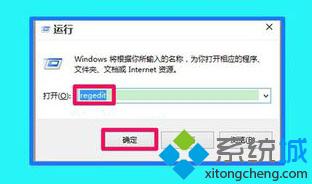
2、在打开的注册表编辑器窗口,依次展开:HKEY_USERS/.DEFAULT/ControlPanel,在ControlPanel展开项中找到Keyboard,并左键单击:Keyboard;
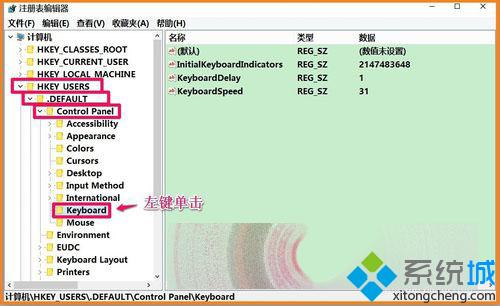
3、在Keyboard对应的右侧窗口,我们可以看到:InitialKeyboardIndicators,左键单击:InitialKeyboardIndicators,再点击左上角的文件 - 导出;
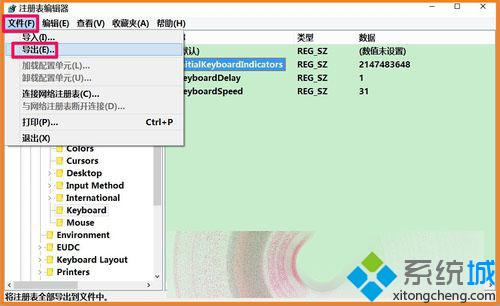
4、在打开的导出注册表文件窗口,我们点击:桌面,在文件名(N)栏输入:小键盘.reg,再点击:保存(目的是备份注册表文件,如果出现问题,恢复注册表文件就可以了);

5、回到注册表编辑器窗口,我们左键双击:InitialKeyboardIndicators,在弹出的编辑字符串小窗口的数值数据(V)栏把数值从“2147483648”更改为“2”,再点击:保存,退出注册表编辑器。
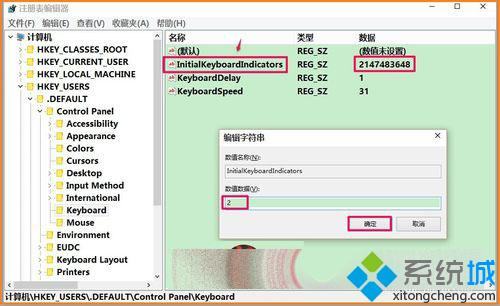
方法二:修改BIOS中的BootUP NumLock Status(开机时数字键锁定状态 )。
1、开机按F12进入开机启动设置窗口,点击:Enter Setup,进入BIOS;
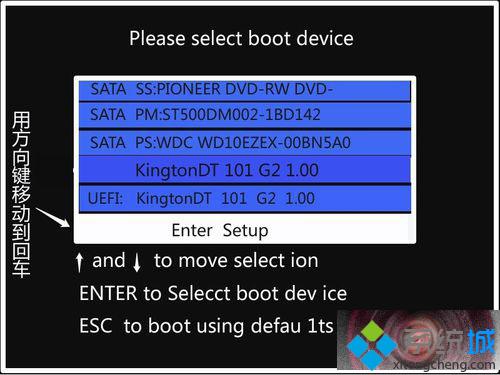
2、用键盘上的方向键移动到Boot,找到BootUP NumLock Status(启动数字键状态),回车,在打开的小窗口有Disabledt和Enabled两个选项,我们选Enabled(启用)(不同主板可能不同,我的是技嘉主板),按F10 - Yes,重新启动计算机。

方法三:
按机箱上的电源键开机,到登录界面时,按NumLock(数字锁定)键,指示灯亮,但不要输入密码登录,再按机箱上的重启键,重新启动计算机,小键盘上的NumLock指示灯亮。

我的计算机通过上述设置后,我安装的是windows10 10122版系统,现在开机时NumLock(数字锁定)的指示灯亮了。更多精彩内容欢迎继续关注系统!
- monterey12.1正式版无法检测更新详情0次
- zui13更新计划详细介绍0次
- 优麒麟u盘安装详细教程0次
- 优麒麟和银河麒麟区别详细介绍0次
- monterey屏幕镜像使用教程0次
- monterey关闭sip教程0次
- 优麒麟操作系统详细评测0次
- monterey支持多设备互动吗详情0次
- 优麒麟中文设置教程0次
- monterey和bigsur区别详细介绍0次
周
月











